
Πίνακας περιεχομένων:
- Συγγραφέας John Day [email protected].
- Public 2024-01-30 08:38.
- Τελευταία τροποποίηση 2025-01-23 14:39.

Ένα άλλο έργο τροποποίησης. Για να προσθέσετε ένα κεντρικό κανάλι και έναν ήχο ελέγχου στο παλιό ηχοσύστημα του υπολογιστή που θα χρησιμοποιηθεί ως απλή ρύθμιση τηλεόρασης στο καλοκαιρινό εξοχικό σπίτι.
Βήμα 1: Αναλύστε το κύκλωμα ενισχυτή


Το αρχικό κύκλωμα αποτελείται από τρεις ενισχυτές ισχύος 30W (TDA2030) για τα δεξιά, αριστερά και υπογούφερ κανάλια. Το δεξιό και το αριστερό σήμα αθροίζονται και το χαμηλό πέρασμα φιλτράρεται (12 dB/οκτάβα) στα δύο στάδια του op-amp 4558 προτού τροφοδοτηθεί στον ενισχυτή ισχύος. Το κύκλωμα είναι απλό και χωρίς περιττές λεπτομέρειες, οπότε είναι εύκολο να αναλυθεί.
Παρακαλώ διαβάστε την περιγραφή στο προηγούμενο έργο μου για να μάθετε τον ευκολότερο τρόπο για να καταλάβετε τα σχήματα.
Βήμα 2: Το αρχικό κύκλωμα
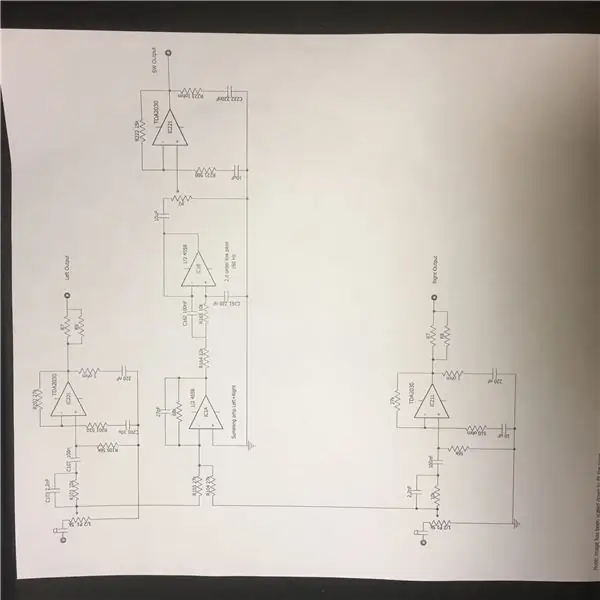
Το αρχικό κύκλωμα χωρίς τα εξαρτήματα τροφοδοσίας. Οι εικόνες είναι δύσκολο να προβληθούν, οπότε κατεβάστε το pdf.
Βήμα 3: Το Tone Control
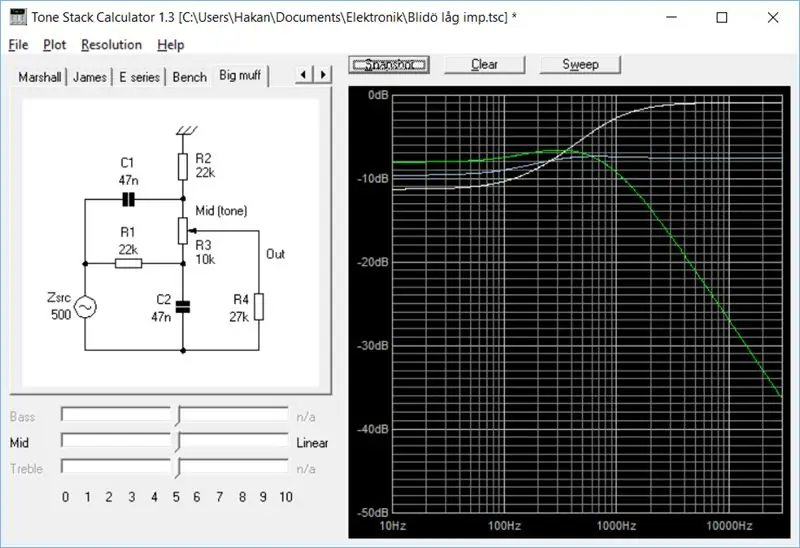
Μου αρέσει να έχω έναν έλεγχο τόνου στον ενισχυτή της τηλεόρασής μου, όπως και στους παλιούς χρόνους. Ένα απλό κύκλωμα ενός δοχείου είναι ο έλεγχος τόνου Big Muff που χρησιμοποιείται στο Stomp Box της κιθάρας Big Muff (χρησιμοποιείται επίσης στο προηγούμενο έργο μου). Πρώτα χρησιμοποίησα ένα δοχείο 100k αλλά το κύκλωμα ήταν πολύ ευαίσθητο σε θόρυβο και βουητό, οπότε άλλαξα σε ένα δοχείο 10k, με πολύ καλύτερο αποτέλεσμα. Το χειριστήριο δίνει max + 10 dB τριπλή ανύψωση (η λευκή γραμμή). Η πράσινη γραμμή δείχνει την ενίσχυση του μπάσου και την αντίστοιχη τριπλή περικοπή.
Το διάγραμμα κυκλώματος δείχνει ότι ο έλεγχος τόνου εισάγεται αμέσως μετά τον κύριο έλεγχο έντασης στην είσοδο. Είναι εύκολο να κόψετε τη γραμμή χαλκού στην πλακέτα του υπολογιστή ακριβώς δίπλα στο μεσαίο πείρο του δοχείου έντασης. Δύο καλώδια για κάθε κανάλι μεταφέρουν τα σήματα εισόδου και εξόδου του ρυθμιστή τόνου.
Βήμα 4: Ο πίνακας ελέγχου τόνων

Το κύκλωμα ελέγχου τόνου είναι τοποθετημένο σε μια μικρή σανίδα με το δοχείο τοποθετημένο κάτω από τον πίνακα.
Βήμα 5: Το κεντρικό κανάλι
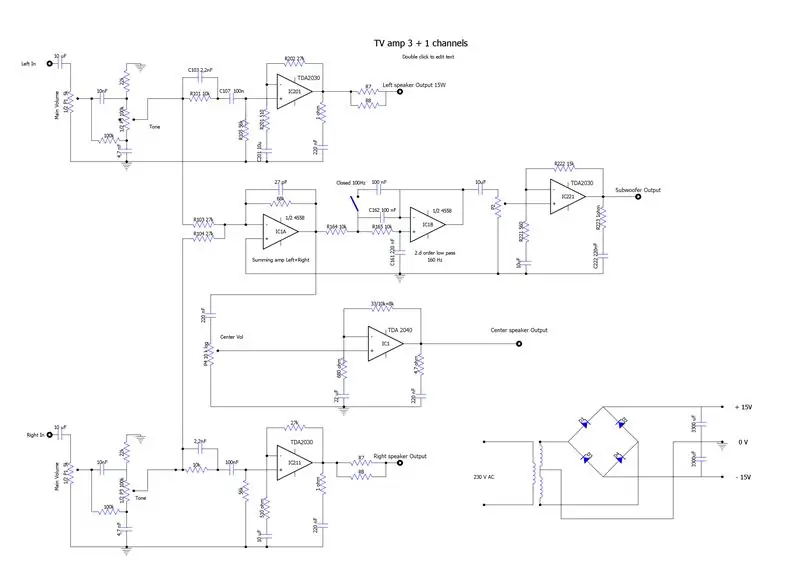
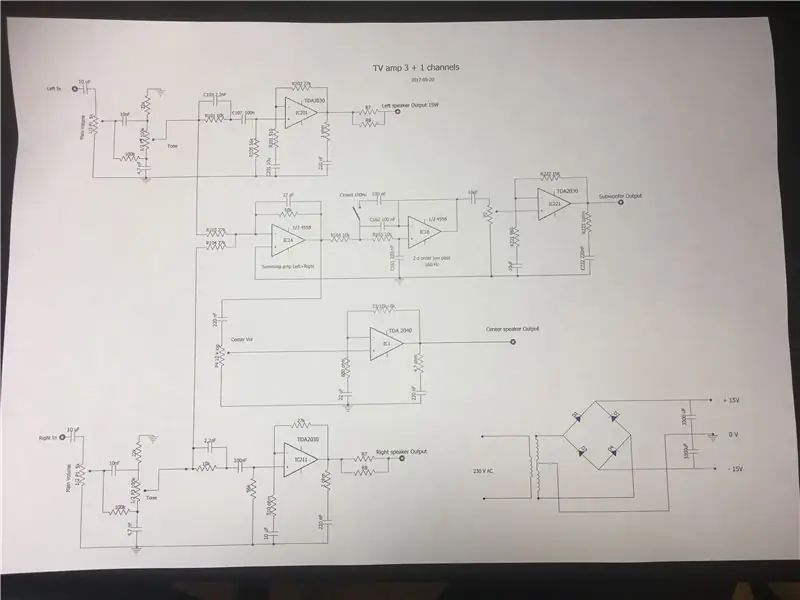
Το σήμα του κεντρικού καναλιού λαμβάνεται από την έξοδο του ενισχυτή αθροίσεως 4588. Περνά μέσω του κεντρικού ελέγχου έντασης και στον ενισχυτή ισχύος TDA2040. (Όχι 2030 γιατί είχα στο συρτάρι μου ένα παλιό 2040). Ο συνδυασμός αντίστασης που χρησιμοποιήθηκε (8/0, 68) δίνει κέρδος 12.
Το νέο στάδιο είναι τοποθετημένο σε ξεχωριστό πίνακα vero με ξεχωριστή ψύκτρα που δεν συνδέεται με το αρχικό μεταλλικό πίσω επίπεδο, προκειμένου να εξαλειφθεί η ανάγκη ηλεκτρικής μόνωσης του ενισχυτή.
Βήμα 6: Ο πλήρης ενισχυτής

Ο πλήρης ενισχυτής με την κεντρική ψύκτρα στο πρώτο πλάνο
Βήμα 7: Ο τελικός

Κάποιες οπές έπρεπε να ανοίξουν για την έξοδο Κέντρου και τον έλεγχο τόνου και κεντρικού ήχου. Χρησιμοποιώ ηχεία που έχουν αποθηκευτεί από άλλο σετ surround αντί για τα μικροσκοπικά πρωτότυπα ηχεία Labtec.
Συνιστάται:
Πώς: Εγκατάσταση Raspberry PI 4 Headless (VNC) Με Rpi-imager και εικόνες: 7 βήματα (με εικόνες)

Howto: Εγκατάσταση Raspberry PI 4 Headless (VNC) Με Rpi-imager και Εικόνες: Σκοπεύω να χρησιμοποιήσω αυτό το Rapsberry PI σε ένα σωρό διασκεδαστικά έργα στο ιστολόγιό μου. Μη διστάσετε να το ελέγξετε. Iθελα να επιστρέψω στη χρήση του Raspberry PI, αλλά δεν είχα πληκτρολόγιο ή ποντίκι στη νέα μου τοποθεσία. Είχε περάσει λίγος καιρός από τότε που έστησα ένα Raspberry
Πώς να αποσυναρμολογήσετε έναν υπολογιστή με εύκολα βήματα και εικόνες: 13 βήματα (με εικόνες)

Πώς να αποσυναρμολογήσετε έναν υπολογιστή με εύκολα βήματα και εικόνες: Αυτή είναι μια οδηγία σχετικά με τον τρόπο αποσυναρμολόγησης ενός υπολογιστή. Τα περισσότερα από τα βασικά στοιχεία είναι αρθρωτά και αφαιρούνται εύκολα. Ωστόσο, είναι σημαντικό να είστε οργανωμένοι σε αυτό. Αυτό θα σας βοηθήσει να αποφύγετε την απώλεια εξαρτημάτων και επίσης να κάνετε την επανασυναρμολόγηση να
Αποδώστε τρισδιάστατες εικόνες των PCB σας χρησιμοποιώντας Eagle3D και POV-Ray: 5 βήματα (με εικόνες)

Αποδώστε τρισδιάστατες εικόνες των PCB σας χρησιμοποιώντας Eagle3D και POV-Ray: Χρησιμοποιώντας Eagle3D και POV-Ray, μπορείτε να δημιουργήσετε ρεαλιστικές τρισδιάστατες αποδόσεις των PCB σας. Το Eagle3D είναι ένα σενάριο για EAGLE Layout Editor. Αυτό θα δημιουργήσει ένα αρχείο ανίχνευσης ακτίνων, το οποίο θα σταλεί στο POV-Ray, το οποίο με τη σειρά του θα βγει τελικά από το τελικό im
Κάμερα για εικόνες λήξης χρόνου που έγιναν εύκολα .: 22 βήματα (με εικόνες)

Camera for Time Lapse Pictures Made Easy: Έλεγχα ένα από τα άλλα Instructables σχετικά με την παραγωγή ταινιών time lapse. Καλύπτει αρκετά καλά το κομμάτι της ταινίας. Μίλησε για το δωρεάν λογισμικό που μπορείτε να κατεβάσετε για να κάνετε ταινίες. Είπα στον εαυτό μου, νομίζω ότι θα δω αν μπορώ
Πώς να εικονογραφήσετε εικόνες - Εύκολα: 3 βήματα (με εικόνες)

Πώς να Pixellate Εικόνες - Εύκολα: Αυτή η γρήγορη είναι μια τεχνική για τη χρήση λογοκρισίας pixel για τη διατήρηση της ανωνυμίας, της αξιοπρέπειας κ.λπ. σε ψηφιακές εικόνες. Χρειάζεστε μόνο έναν απλό επεξεργαστή εικόνας όπως το MS Paint, χρησιμοποιώ το MS Paint. Για εναλλακτική λύση, δείτε αυτό Διδάξιμο
